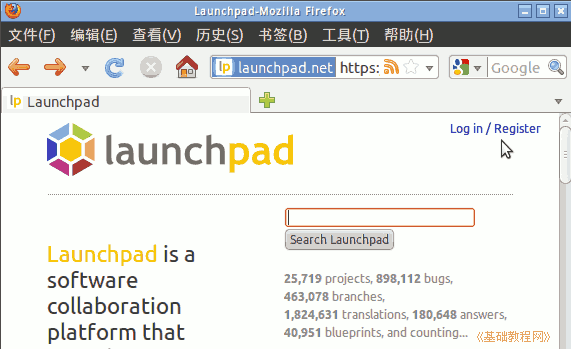
Launchpad 翻译指南
作者:TeliuTe 来源:基础教程网
一、注册 Launchpad 账号 返回目录 下一课Launchpad 网站上可以在线翻译,并且可以很方便地合作、学习、参考其他人的翻译;
1、注册 Launchpad 账号
1)先注册一个用户名,点击进入:https://launchpad.net/;
在右上角找到 Log in/ Register “登录/注册”链接,点击进入;
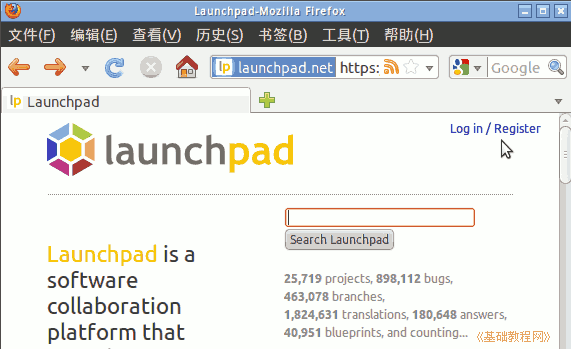
2)在出来的页面里,在下面点击下边的“创建新账号”链接;

3)输入自己的全名、邮箱地址、密码,下边的验证码看不清就点旁边的刷新按钮换一个;
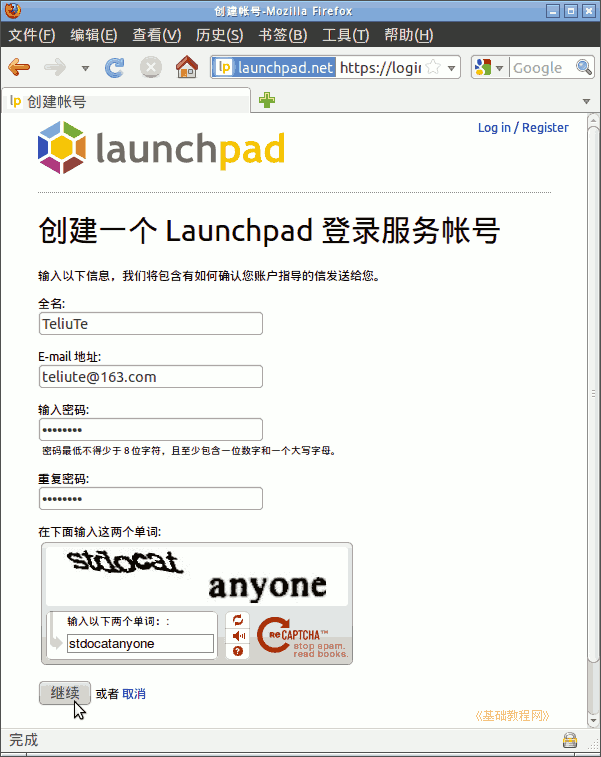
4)点“继续”提示发送了一封邮件,这时新开一个窗口去登录自己注册的邮箱;
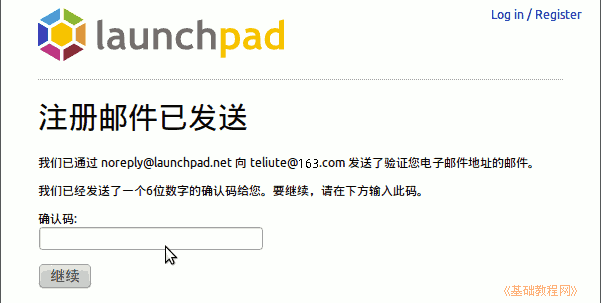
5)在自己的邮箱里,找到一封来自 Launchpad 的邮件,打开找到里面的验证码复制一下,也可以把下边链接复制到地址栏,然后点转到按钮;
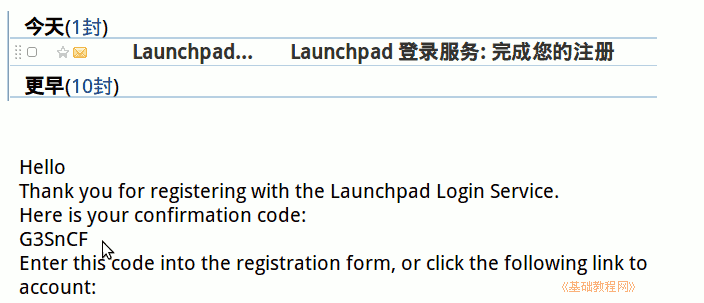
6)输入验证码后点“继续”,再点击出来的确认登录按钮,就完成了;
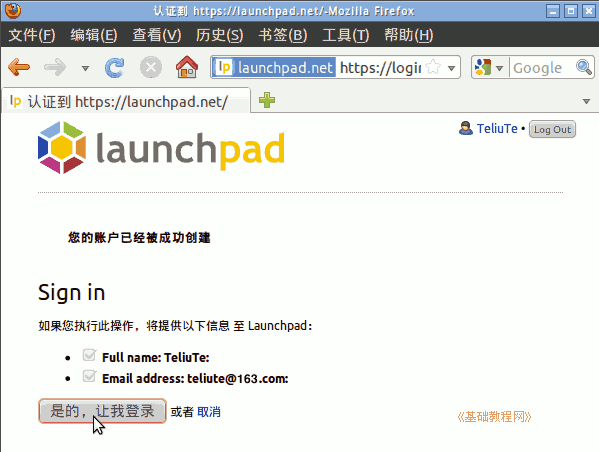
7)登录成功后,出来欢迎页面,可以点自己的用户名进行设置,或者点下边的常用任务操作;
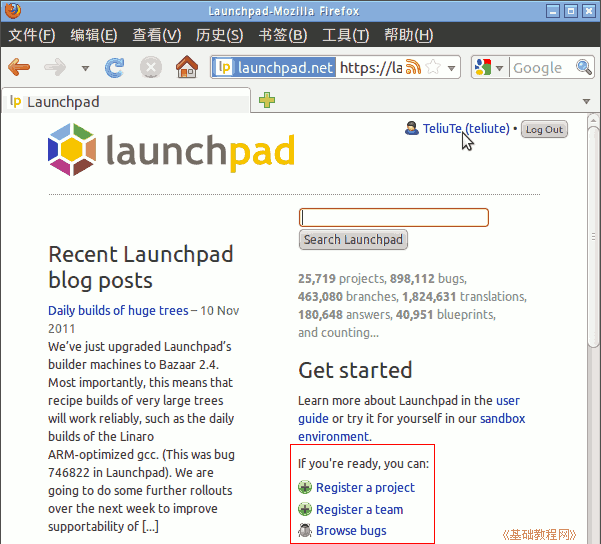
8)以后在右上角点登录时,在第一个“已经注册”里输入自己的邮箱地址、密码,然后点“继续”就可以登录;
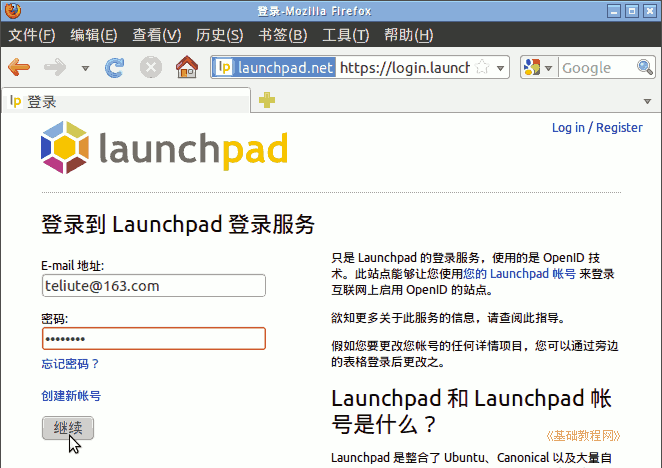
9)然后在下边选择一个认证的网站点击进入,上面的资料不用修改;
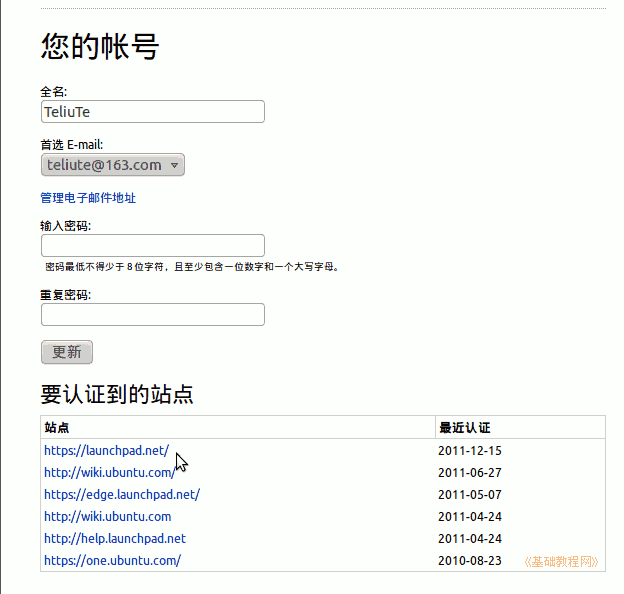
2、设置语言
1)点击右上角自己的用户名进入个人主页,在中间找到“Languages:”语言右边的小按钮,点击修改;
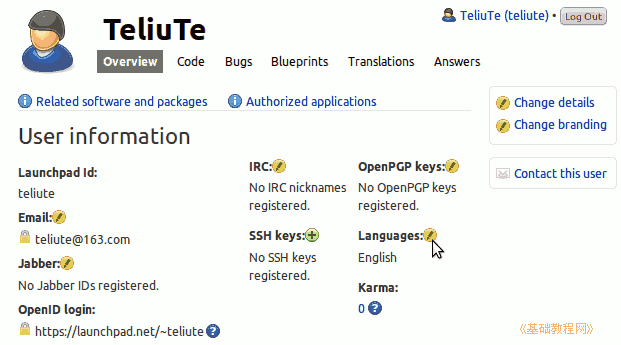
2)在出来的语言列表中,找到C开头的 Chinese (Simplified)打勾选中,然后点下边的“Save”保存按钮;
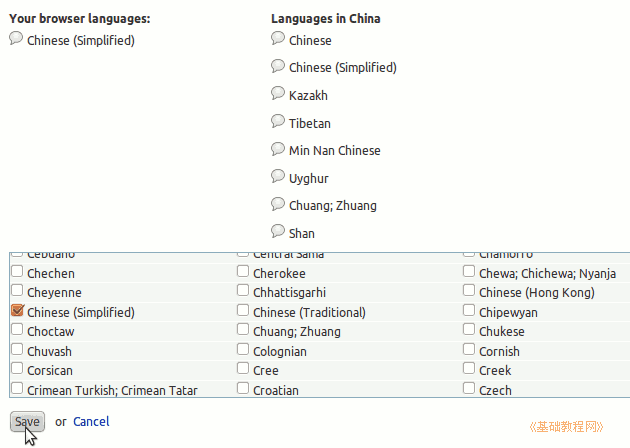
3)回到主页,还可以点右上边的“Change details”更改详细资料,设置自己的其他信息;
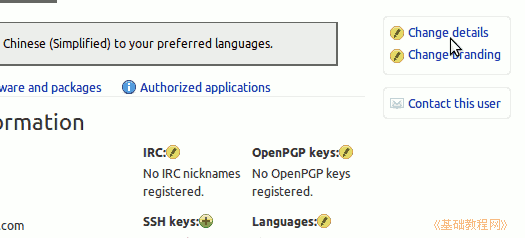
4)加入中文贡献小组,点击进入: https://launchpad.net/~ubuntu-china-trans-contributors,
在下面找到 “Join this team” ,点击就可以申请加入中文小组,请先阅读里面的翻译规范;
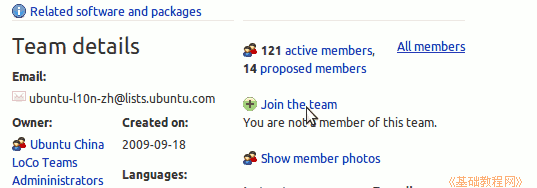
另一个 Ubuntu 简体中文翻译小组:https://launchpad.net/~ubuntu-l10n-zh-cn
5)Ubuntu 文件翻译列表: https://translations.launchpad.net/ubuntu
本节学习了注册 Launchpad 的基础知识,如果你成功地完成了练习,请继续学习下一课内容;
本教程由86团学校TeliuTe制作|著作权所有
基础教程网:http://teliute.org/
美丽的校园……
转载和引用本站内容,请保留作者和本站链接。